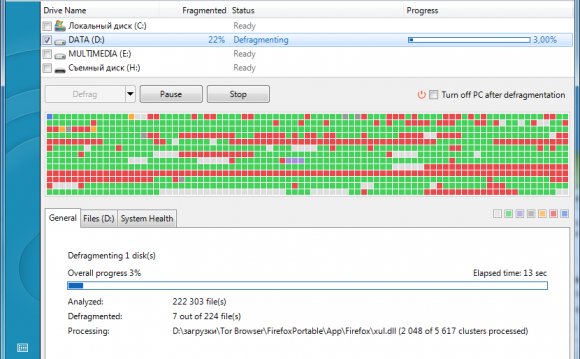
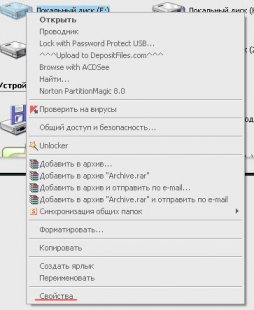 Во время работы за компьютером мы копируем и удаляем какие-то файлы, а также вносим изменения в некоторые из них. Если в какой-нибудь файл внести некоторые изменения, то они могут сохраниться не рядом с исходным файлом, а далеко. Если такое происходит часто, то большинство файлов получаются разбросанными по всему разделу жесткого диска и разделены на своего рода фрагменты. Такие файлы называются фрагментированными.
Во время работы за компьютером мы копируем и удаляем какие-то файлы, а также вносим изменения в некоторые из них. Если в какой-нибудь файл внести некоторые изменения, то они могут сохраниться не рядом с исходным файлом, а далеко. Если такое происходит часто, то большинство файлов получаются разбросанными по всему разделу жесткого диска и разделены на своего рода фрагменты. Такие файлы называются фрагментированными.
Из-за появления огромного количества фрагментированных файлов эффективность работы компьютера падает. Если говорить проще, то система тормозит из-за того что много времени уходит на работу с фрагментированными файлами.
Объединение фрагментированных файлов на разделе жесткого диска и называется дефрагментация жесткого диска.
То есть, для чего нужна дефрагментация жесткого диска – чтобы навести порядок в файловой системе вашего винчестера, ускорив тем самым работу системы. После дефрагментации жесткий диск будет подвергаться меньшим нагрузкам и работать быстрее.
Операционная система Windows предоставляет нам возможность дефрагментации диска без установки дополнительного софта.
 Следует знать, что слишком часто данную процедуру выполнять не стоит, раз в 2 месяца будет достаточно с головой. Некоторые люди вообще прекрасно обходятся без дефрагментации.
Следует знать, что слишком часто данную процедуру выполнять не стоит, раз в 2 месяца будет достаточно с головой. Некоторые люди вообще прекрасно обходятся без дефрагментации.
Давайте разберемся, как сделать дефрагментацию жесткого диска в Windows XP, а в конце статьи я выложу видеоролик о том, как ее выполнить в Windows 7.
1. Заходим в «Мой компьютер» и кликаем правой кнопкой мыши по разделу жесткого диска, на котором хотим выполнить дефрагментацию. Из выпавшего меню выбираем пункт «Свойства»
2. В открывшемся окне переходим во вкладку «Сервис» и нажимаем на кнопку «Выполнить дефрагментацию».
3. Убеждаемся, что у нас подсвечен нужный раздел жесткого диска (у меня на скриншоте – это (Е:)). Жмем на кнопку «Дефрагментация».
4. Процесс пошел.
5. Дождитесь окончания процесса. Если у вас достаточно объемный раздел, и вы давно не проводили дефрагментацию, а работали достаточно интенсивно, то процесс может занять много времени. Во время дефрагментации не рекомендуется больше выполнять никакие действия. Можно вообще оставить компьютер на некоторое время.
Видео на тему












